管理Chat + Conversations的通知
当客户通过您的Websites + Marketing网站的聊天小组件发送邮件时,您还会收到电子邮件通知。您可以关闭这些通知或更改发送到的电子邮件地址。
注意: GoDaddy Conversations目前仅提供英语版本。
必需:您需要使用Websites + Marketing套餐,才能使用Chat + Conversations。如果您订阅的是Conversations Standalone,您将没有此功能。
- 转到GoDaddy产品页面。
- 向下滚动,展开Websites + Marketing ,然后选择网站旁边的Manage(管理) 。
- 在左侧菜单中,展开Conversations ,然后选择设置。
- 选择Notifications (通知)。
- 要通过电子邮件接收聊天消息,请转动
 开启(显示绿色)。要停止通过电子邮件接收聊天消息,请关闭电源开关(显示为白色)。
开启(显示绿色)。要停止通过电子邮件接收聊天消息,请关闭电源开关(显示为白色)。 - 您将在与GoDaddy账户关联的主电子邮件地址上收到电子邮件通知。若要进行更改,请在框中输入新的电子邮件地址。
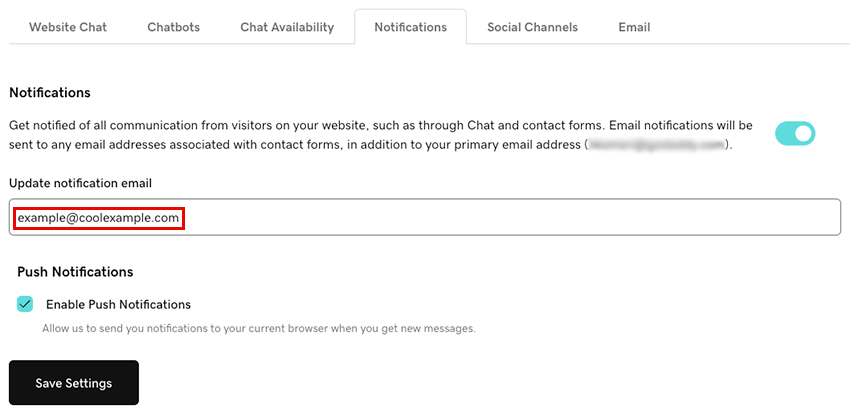
- 若要在您通过Conversations接收新邮件时在浏览器中接收通知,请选中Enable Pus Notifications(启用推送通知)复选框。此操作会将通知发送到您当前的浏览器。
- 选择Save Settings (保存设置)以保存更改。
如果您在设置通知时遇到问题,请尝试我们的文章中对Chat + Conversations的通知进行故障排除的步骤。